LINEで友だちとケンカしたときは「削除」「ブロック」「非表示」のどれが正解!?
家族やパートナーと大ゲンカしたとき、勢いでLINEの友だちを削除しようとすると、メニューには「削除」「ブロック」「非表示」の3項目が表示されます。でも、“あとで仲直りする可能性がある”、あるいは“完全に関係を断ち切りたい”場合は、いったいどれを選ぶのが正解なのでしょうか?
実は、LINEで友だちを削除するときは3つの選択肢がある!
「もう嫌だ!」家族やパートナーと大ゲンカしたときは、思わずその相手をLINEの友だちリストから削除したいと考えるかもしれませんね。でも、ちょっと待ってください。
LINEで相手のアカウントを長押して削除しようとすると、表示されるメニューには「削除」「非表示」「ブロック」という3つの項目が表示されます。
実は、この3つの項目はそれぞれ機能が大きく違うので、勢いで「削除」を選んでしまうと、あとでけっこう面倒なことになってしまうかもしれませんよ。
もし、一時的に連絡を取りたくないだけなら、削除ではなく「ブロック」がオススメなのですが、その理由は、このあとじっくり解説しましょう。
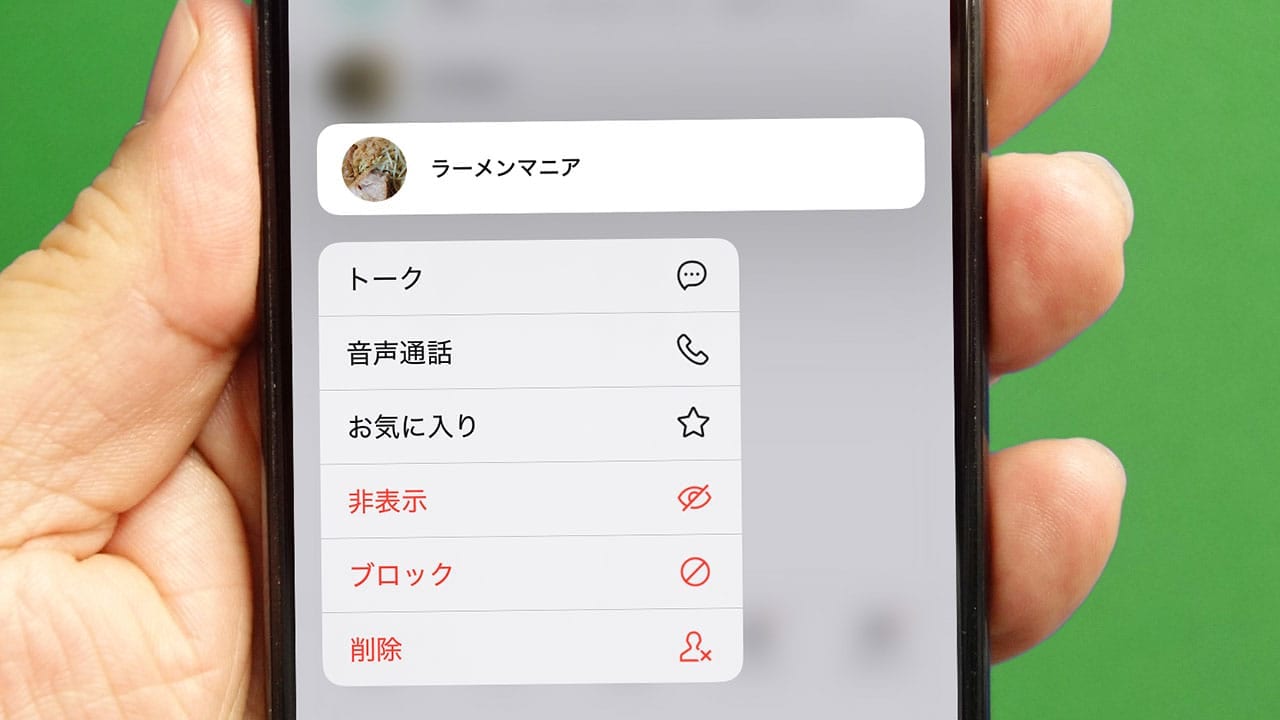
【1】「非表示」は単に友だちリストから消すだけ!
まず、ホーム画面の友だちリストを長押しして、メニューの「非表示」を選ぶと、その友だちのアイコンは友だちリストから消えます。
しかし、非表示は単に友だちが消えるだけなので、今までどおり相手からのメッセージは届きます。これでは、“友だちの削除”という観点からはあまり意味がありませんね。
なお、友だちを「非表示」にしても、設定の「非表示リスト」から簡単に友だちリストに再表示すことも可能となっていますよ。
友だちを非表示にする手順
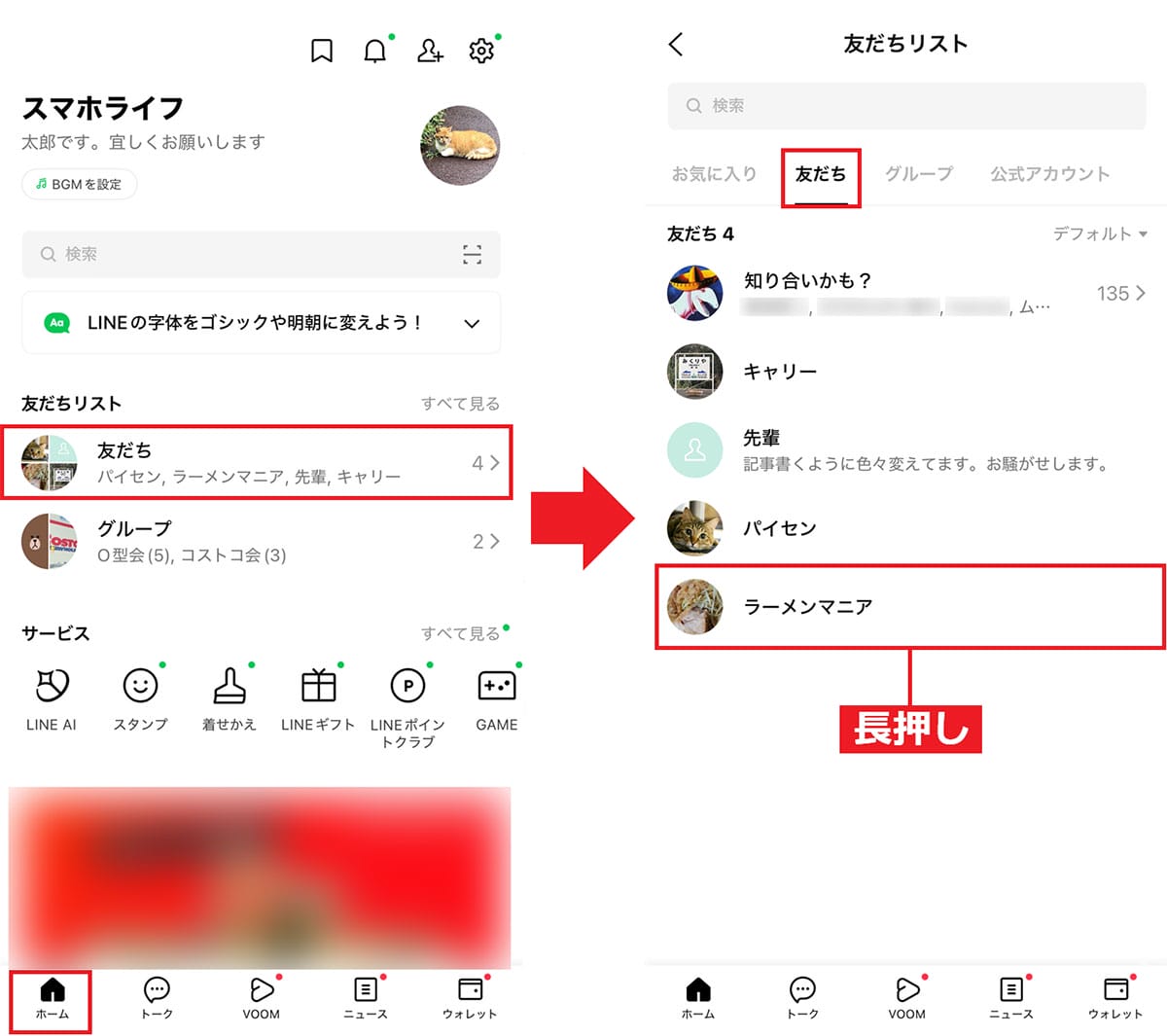
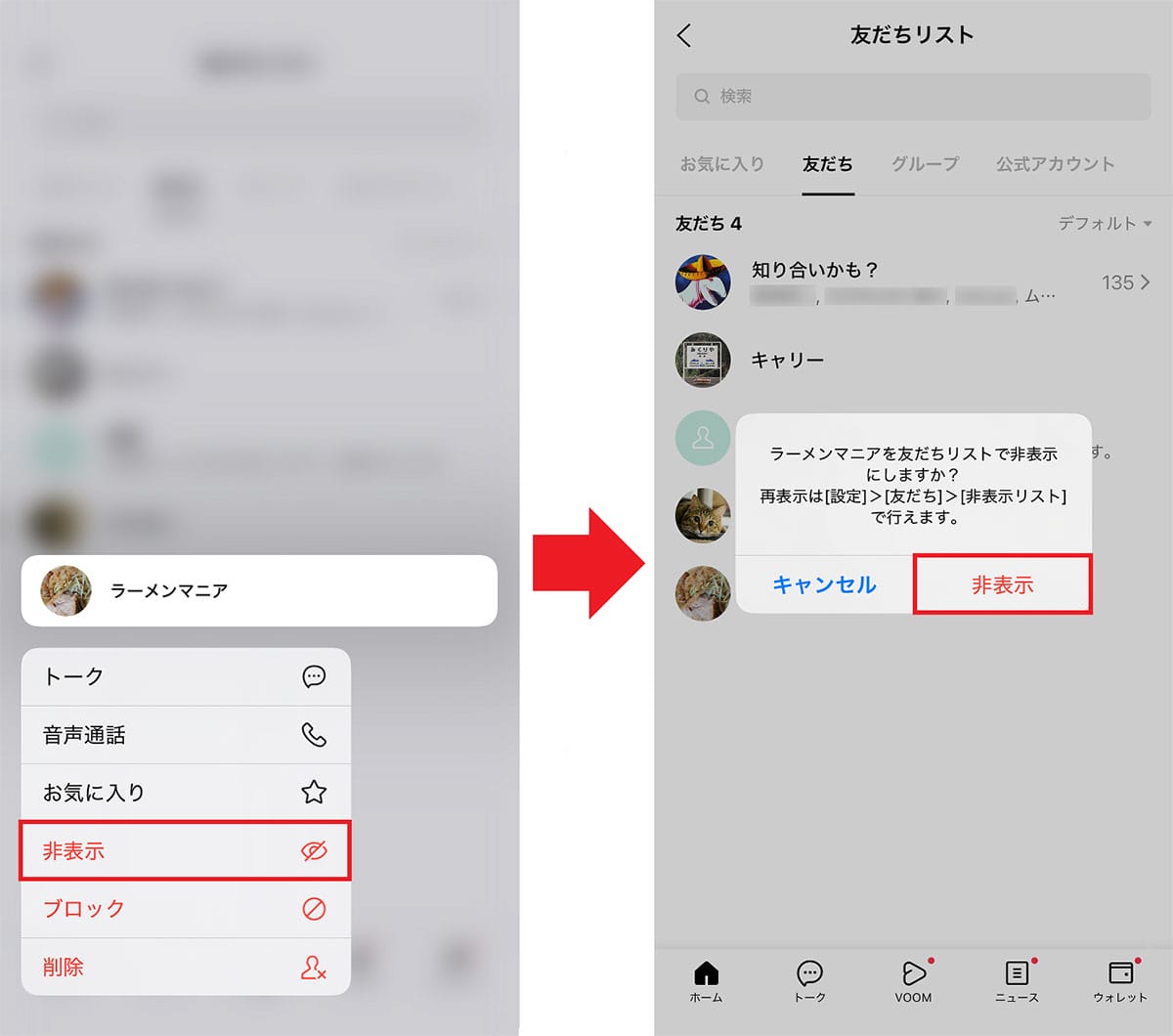
【2】相手と一時的に距離を置きたいときは「ブロック」!
「ブロック」を選択すると、友だちリストから消すことができるうえ、相手からのメッセージなども一切届かなくなります。
相手とのトーク履歴は残りますが、これなら、完全に相手との連絡を遮断できるので、非表示にするよりはかなり有効でしょう。
ただし、「ブロックリスト」に相手は残ったままなので、ここから簡単に友だちリストに戻すことが可能です。
もし、家族やパートナーとケンカしたとき、完全に関係を断ちたいわけではないけど、一時的に連絡を取りたくないというときは、この「ブロック」が有効ですね。
友だちをブロックする手順
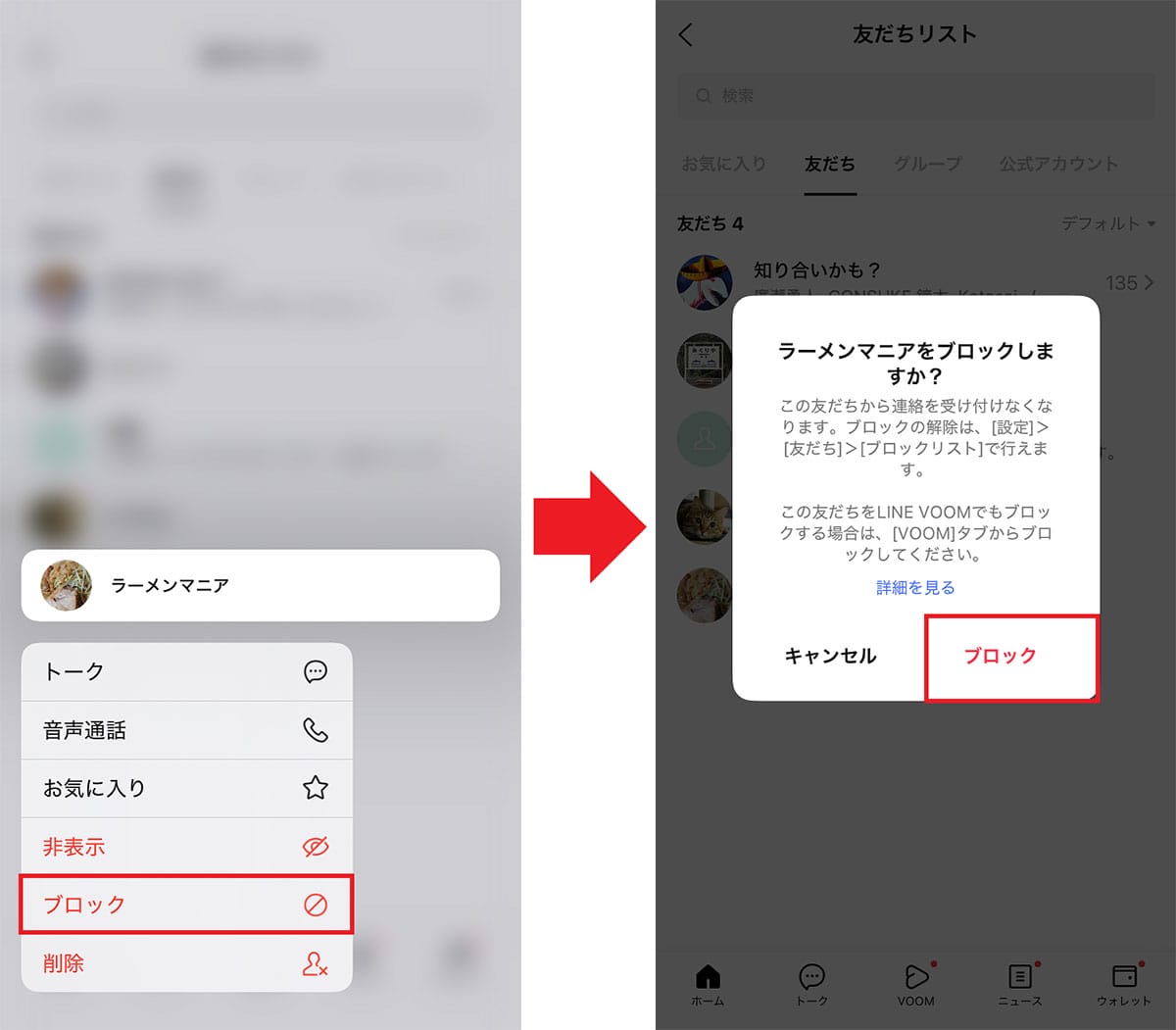
もし、家族やパートナーと仲直りして、非表示やブロックした相手を再び戻したいときは、LINEのホーム画面から「設定」を開き「友だち」を選択しましょう。
すると、「ブロックリスト」と「非表示リスト」が表示されるので、ブロックリストの場合はリストにある友だちのアイコンにチェックを入れ、画面下の「ブロック解除」をタップすればOK。
「非表示リスト」の場合は、リストにある友だちの「編集」をタップして「再表示」を選択すれば元に戻せます。
「ブロック」や「非表示」を解除する手順
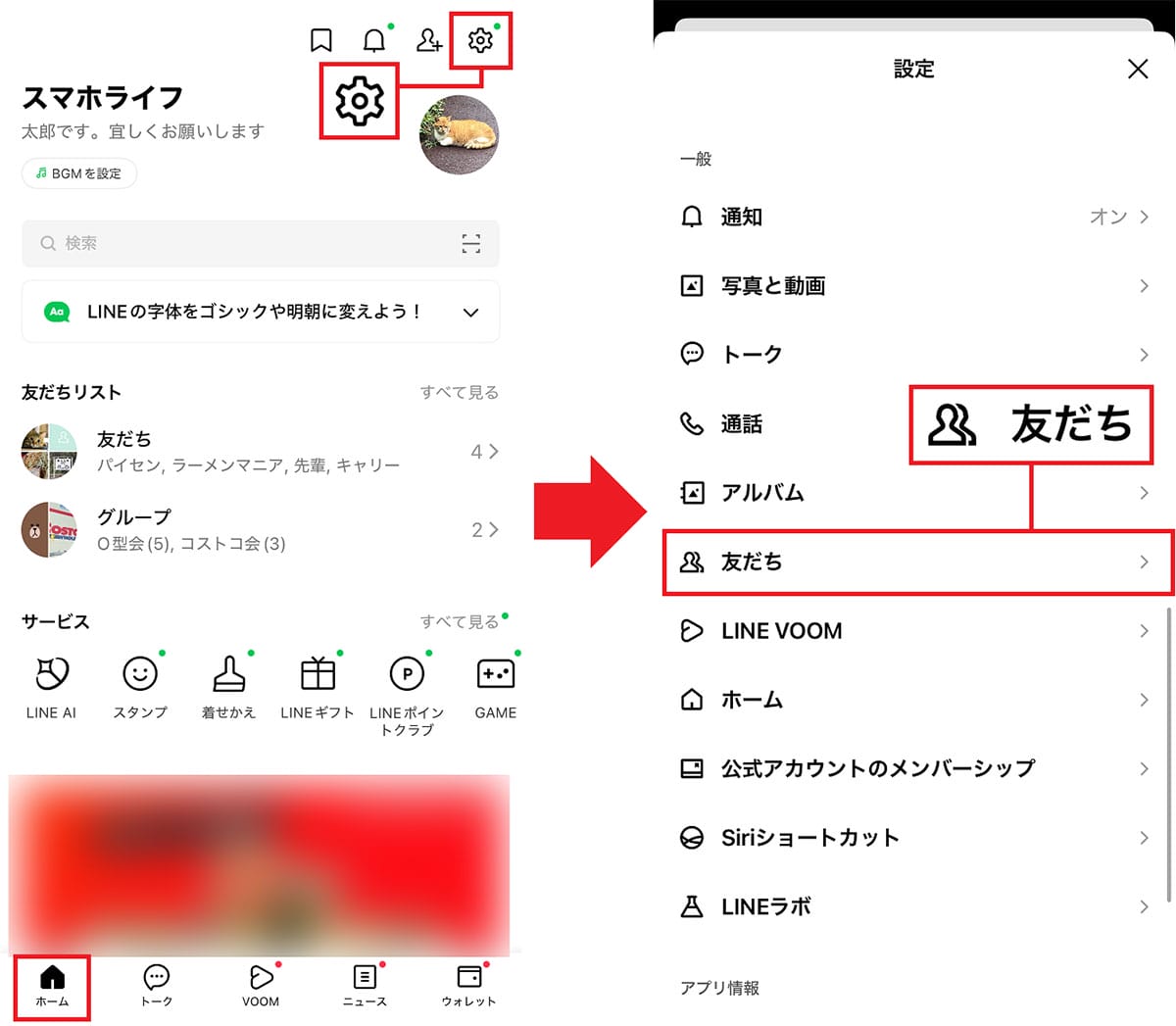
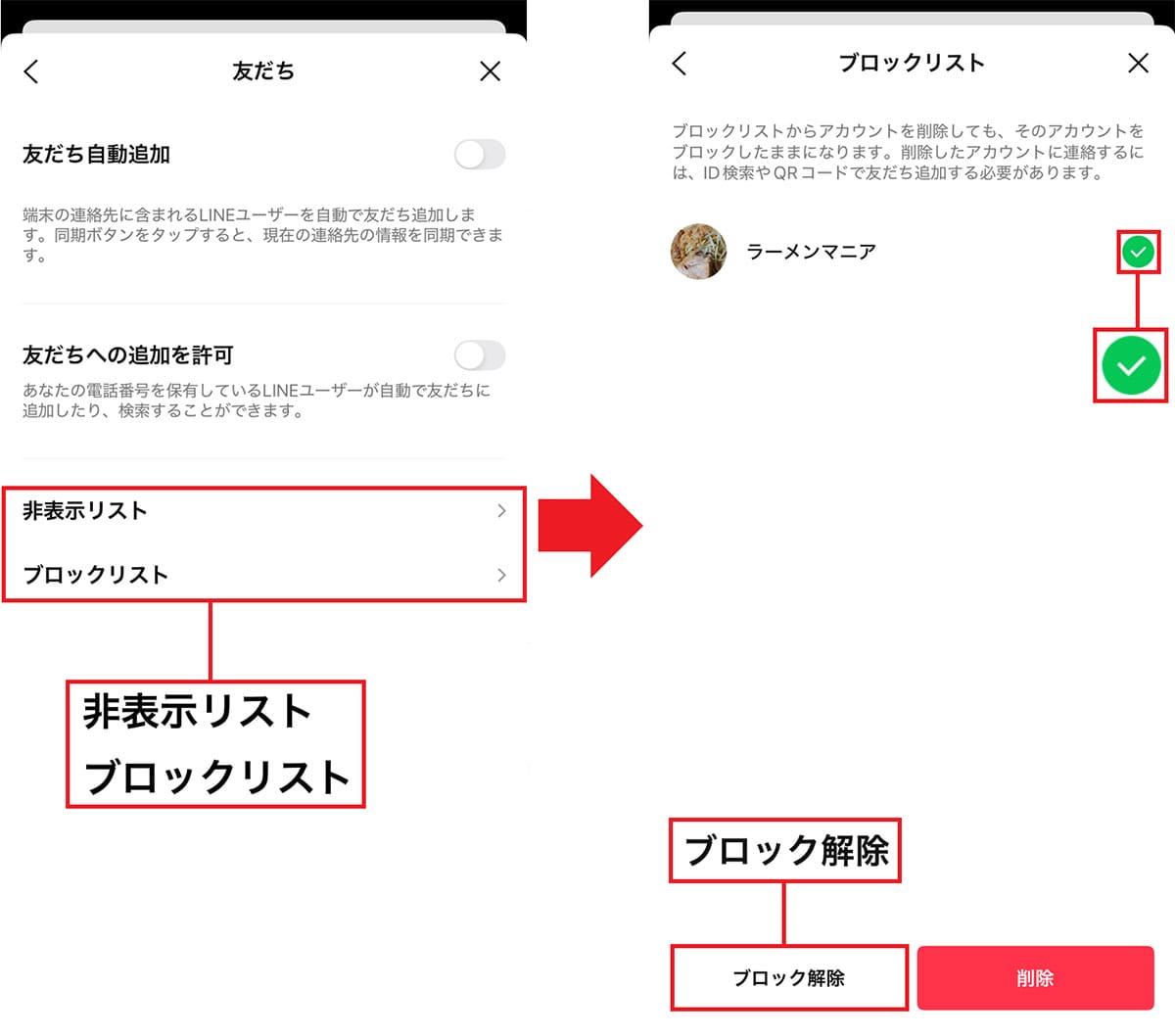
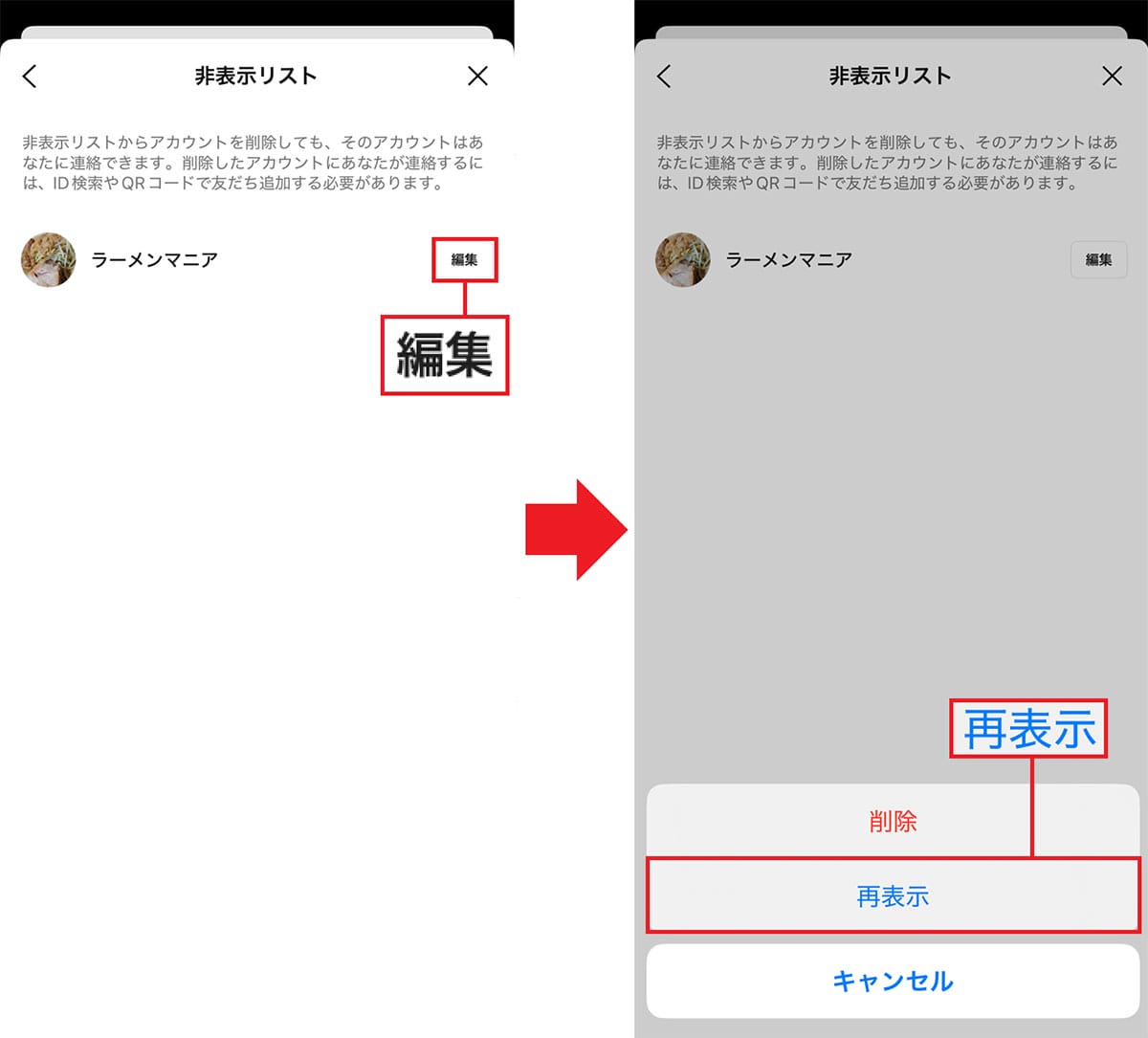
【3】関係を完全に断ち切るなら「削除」! でも注意点も……
相手との関係を終わりにしたいとき、「削除」を選択すれば友だちリストから消すことができます。
これで、その相手はLINEの友だちではなくなり、こちらからメッセージを送ることはできなくなるんですね。
しかし、友だちリストで「削除」した場合は「非表示」や「ブロック」のようにあとで友だちに戻すことはできません。再び友だちになるには、初めてのときのように友だち登録をし直すことになります。
あとで関係を修復する可能性が1%でもあるなら、不用意に「削除」してはいけません。
なお、友だちリストで「削除」しても、相手からのメッセージは届きますので、最初にブロックしてから設定の「ブロックリスト」で相手を削除するようにしましょう。
なお、削除した相手のトークルームは「友だちではないユーザーです」と表示されますので、完全に関係を断ち切りたいなら、トークルームで相手を長押ししてトーク履歴のほうも削除しておけば完ぺきですね。
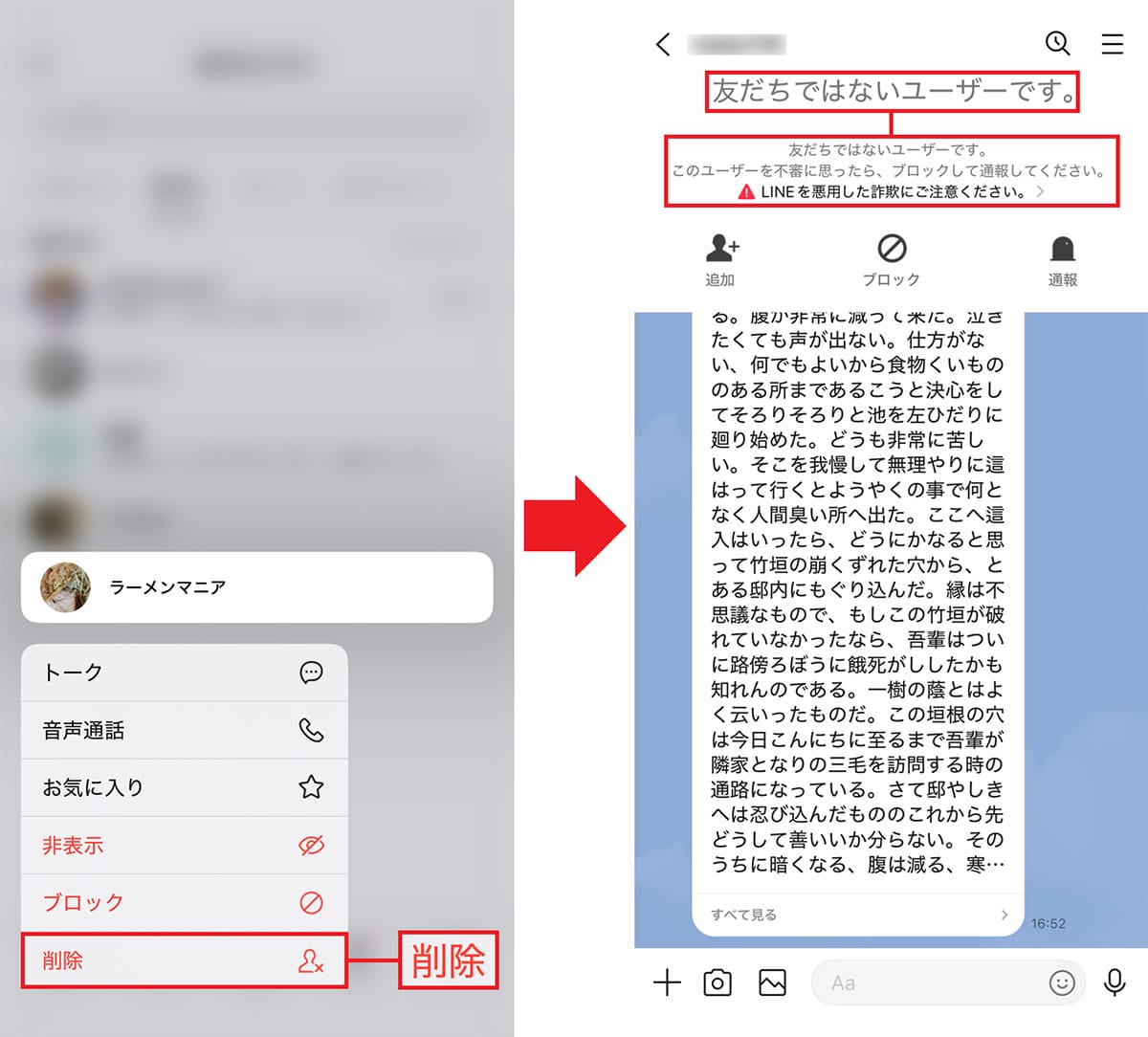
まとめ
いかがでしょうか? 今回は、LINEの友だちを削除するときの「削除」「ブロック」「非表示」の違いについて解説しました。
完全に相手との関係を断ち切りたい場合は「削除」でもいいのですが、その前に相手からメッセージが届かないようにブロックするようにしましょう。
また、一時的なケンカであとで関係を修復する可能性があるなら、とりあえず「ブロック」だけしておけばいいでしょう。ブロックなら、仲直りしたあとで簡単に友だちに戻すこともできます。
記事提供元:スマホライフPLUS
※記事内容は執筆時点のものです。最新の内容をご確認ください。
